RAPIX を利用したDALI故障検出 | DALI 照明制御
RAPIX ハードウェアとソフトには、DALI システムのテストと診断を支援する便利な機能が含まれています。
RAPIX Addressingソフトウェア と RAPIX Integrator ソフトウェアには、ログおよび診断サポート機能があります。 以下の説明では、RAPIX ソフトウェアという用語 が使用されます。
Contents
RAPIX USB Interface: Simple DALI Line Control
素早く簡単: できる限りシンプルです。
配線確認
RAPIX USB インターフェイスには、DALI ライン上のすべてのデバイスを簡単にチェックできる 3 つのボタン (ON、OFF、点滅) があります。
ON ボタンと OFF ボタンはBroadcastの ON またはOFF を送信します。点滅ボタンはトグル機能をオンまたはオフにします。点滅機能がアクティブな場合、ブロードキャストのオンまたはオフが 1 ~ 2 秒ごとに送信されます。
これらの機能を使用すると、基本的な機能と接続をを確認できます。
RAPIXゾーンコントローラー: 診断補助として
RAPIX ゾーン コントローラを使用してチェックします。
DALI ラインの識別
DALI ライン上のすべてのデバイスを識別するには、ゾーン コントローラー メニュー システムを使用します。
- メニュー項目 4.1、4.2、4.3、または 4.4 に移動して、必要な DALI ラインを選択します。
- 「OK」ボタンをクリックします。
- 4.x.7 (オンに切り替える)、4.x.8 (オフに切り替える)、または 4.x.9 (識別する) に移動します。
- 「OK」ボタンをクリックします。
DALI 診断
DALI ラインを確認するには、ゾーン コントローラー メニュー システムを使用します。
- 必要な DALI ラインのメニュー項目 4.1、4.2、4.3、または 4.4 に移動します。
- 「OK」ボタンをクリックします。
- 4.x.4 に移動して、DALI ライン電圧を表示します。
- 4.x.5 に移動して、DALI メッセージ レートを表示します。
Zone Controller のログ
RAPIX ゾーン コントローラはログを保存して、後で確認できます。ログ ファイルは、RAPIX Integrator ソフトウェアを使用して取得されます。
ゾーン コントローラーのログを取得するには、次の手順を実行します。
1. RAPIX インテグレーターは、ゾーン コントローラーと同じイーサネット ネットワークに接続する必要があります。
2. ネットワーク インターフェイスで関連するゾーン コントローラーを選択します。
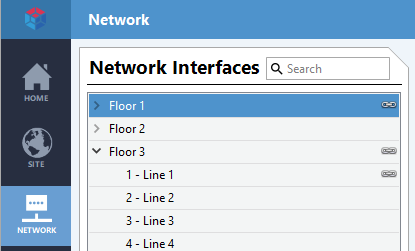
3. 「ログの取得」 ボタンをクリックします。

Zone Controller ログレベル
ゾーン コントローラー ログは、必要に応じて詳細を記録するように設定できます。
ログレベルを設定するには:
- ゾーンコントローラーのメニューシステムを使用します。
- メニュー項目 1.12.9 に移動します。
- 「OK」をクリックします。
- 上下の矢印を使用してレベルを選択します。
- 詳細: すべてをログに記録します (必要な場合にのみ使用します)。
- 情報: 最も重要な詳細をログに記録します。
- 警告: 警告メッセージとエラー メッセージをログに記録します (通常の設定)。
- エラー: エラー メッセージのみをログに記録します。
- 「OK」をクリックします
ソフト: DALI ログ
DALI ログには、 サイト内のすべての DALI ラインで 発生していることが表示されます。
DALIトラフィックログを開き、有効にする
RAPIX ソフトウェアは、 USB DALI インターフェイス デバイス、または 1 つ以上の RAPIX ゾーン コントローラを介して DALI ラインに接続する必要があります 。
1. [DALI ロガー]ボタンをクリックします。![]()
2. DALI ログ フォームが表示されます。
DALI メッセージを表示する DALI ラインを選択します。
3. 「ログの開始」ボタンをクリックします。![]()
4. 選択した行の DALI メッセージがログ ウィンドウに表示されます。詳細には、メッセージ ソース、タイプ、DALI アドレス、および DALI コマンドが含まれます。


5. RAPIX ゾーンの状態も表示されます。

Zone Controller のDALI ログ
ゾーン コントローラーは、サイトのサイズに応じて、1 週間から数か月の期間、すべての DALI イベントをログに記録します。これは、サイトで過去に何が起こったかを確認するのに役立ちます。
ゾーン コントローラーの DALI ログをインポートして表示するには、次の手順を実行します。
1. [ゾーン コントローラーのプロパティ] ページで、 [ログの取得]をクリックします。

2. 転送された Zip ファイルを開き、 Dali.clg ファイルを適当な場所にコピーします。
3. RAPIX インテグレーター DALI ロガーを開きます。
4. 「インポート」ボタンをクリックします。
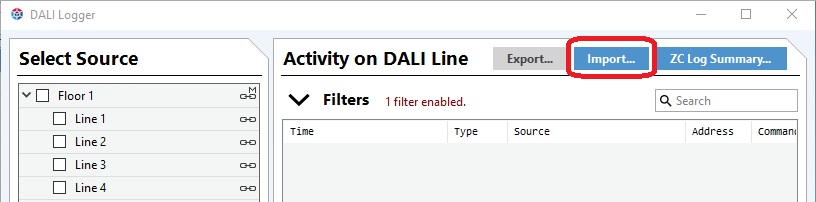
5. 手順2で保存したファイルを選択します。
6. 変換されたファイルは、Dali.clg と同じ場所に Dali.txt として保存されます。
7. ログが表示され、RAPIX Integrator DALI ログと同じように表示されます。
8. ログ フィルターでシステム イベントとメタデータ イベントを選択すると、追加のメッセージを表示できます。

9. DALI イベントの概要を表示できます。これをする:
- RI DALI ロガーを開く
- 「ZC ログの概要」ボタンをクリックします 。
- Dali.clg ファイルを選択します (上記と同様)
- Dali.csv ファイルが Dali.clg と同じ場所に作成されます。
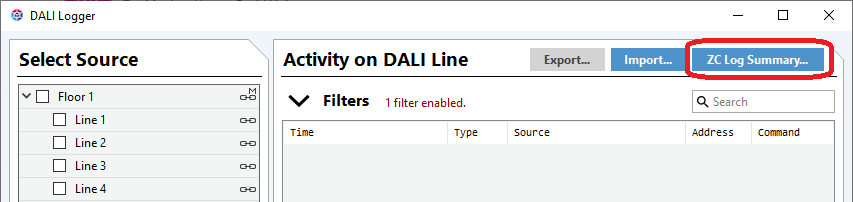
- CSV ファイルは Excel で自動的に開きます (インストールされている場合)。

これを使用して、DALI ラインの電圧が低いか、特にビジーであるか、またはメッセージ エラー率が高いかを識別できます。
DALI ログのフィルタリング
フィルターを使用すると、ログ内の情報量が削減され、目的のメッセージのみが表示されます。
1. ログ メッセージをフィルタするには、 [フィルタ] ボタンをクリックします。
2. [フィルター] パネルが表示されます。

3. 適用するフィルターを 1 つ以上選択します。たとえば、DALI レベルのメッセージのみを表示するには、タイプ フィルターを選択し、他のタイプのメッセージの選択を解除します。

4. フィルタ パネルを非表示にするには、 [フィルタ] ボタンを再度クリックします。
フィルターが有効であることを示すメッセージが表示されるため、一部のメッセージが非表示になる場合があります。
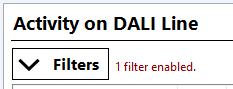
DALI ログの検索
ログ検索を使用すると、検索ボックスに入力するだけで、そのテキストを含むメッセージのみが強調表示されて表示されます。

ソフト: DALI ラインおよびデバイス制御
DALIラインとデバイスのテストと識別。
DALIラインの識別
Identify により、ラインのデバイスを見つけることができます。
1. [ネットワーク インターフェイス] で [DALI ライン] を選択します。
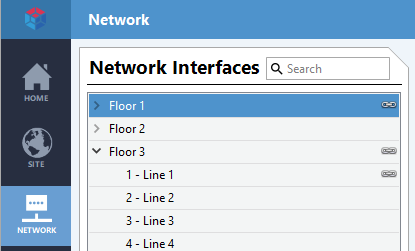
2. ウィンドウの [ネットワーク インターフェイス] 部分の下部にある[識別]ボタンをクリックします。
3. ライン上のすべての DALI デバイスが繰り返しオフとオンになります。これは、すべての DALI デバイスが正しい DALI ラインに接続されており、動作していることを確認するのに役立ちます。

一部の内蔵 DALI 緊急デバイスは、識別に応答しない場合があります。これらのデバイスではランプを制御できません。これは DALI 標準の制限です。
デバイスの制御/識別
Individual DALI Devices can be controlled to allow them to be tested or identified.
1. アドレス指定ビューで DALI デバイスを選択します。

2. ウィンドウの「デバイスアドレス」部分の下部にある「識別」ボタンをクリックします。

3. 選択した DALI デバイスのオンとオフが切り替わります。
複数のデバイスの制御と識別
デバイスの制御 (上記) と同様に、複数のデバイスを制御できます。
1. デバイスを複数選択します。
最初のデバイスをクリックして選択します。
次に、CTRL キーを押したまま他のデバイスをクリックして選択します。
2. ウィンドウの「デバイスアドレス」部分の下部にある「識別」ボタンをクリックします。

3. 選択した DALI デバイスのオンとオフが切り替わります。
DALI Groupの制御と識別
単一デバイスの制御に関しては、DALI グループを使用します。
1. リストから DALI グループを選択します。
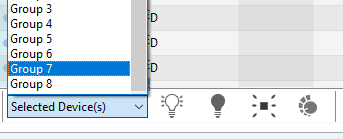
2. ウィンドウの「デバイスアドレス」部分の下部にある「識別」ボタンをクリックします。

3. 選択したグループ内の DALI デバイスのオンとオフが切り替わります。
その他の制御
選択したデバイスまたはグループをオン、オフ、またはレベルに設定するボタンもあります。カラー デバイスの場合は、色または色温度を選択できます。
ソフト: モバイルによるDALI ライン コントロール
モバイル デバイスを使用した DALI デバイスのテストと識別。
モバイルデバイスを利用した識別
モバイル デバイスを使用して DALI デバイスを識別するには、RAPIX ソフトを使用してから、次の手順を実行します。
1. 「 モバイルに移行」 ボタンをクリックします。
2. 携帯電話または タブレットで QR コードをスキャンして接続を開きます。

3. グリッドまたはドロップダウン リストから DALI デバイスを選択します。

4. デバイス番号のボタンをクリックしてデバイスの状態を切り替えるか、「識別」ボタンをクリックします。

ソフト:プログラム/コミッション(設定)
プログラミング/設定中(コミッション)のクイックチェック。
Zone コントロール
RAPIX Integrator ソフトには、ゾーンの識別、オン/オフの切り替え、またはレベルの設定を可能にするボタンがゾーン プロパティ セクションに含まれています。
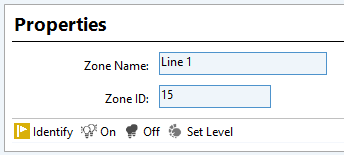
シーン コントロール
RAPIX Integrator のシーン プロパティ セクションには、シーンを識別、設定、またはオフにするためのボタンが含まれています。

オペレーティング プロパティ
RAPIX Integrator では、[プロパティ] タブで値を選択し、 [値の設定]ボタンをクリックすることで、オペレーティング プロパティを値に設定できます 。
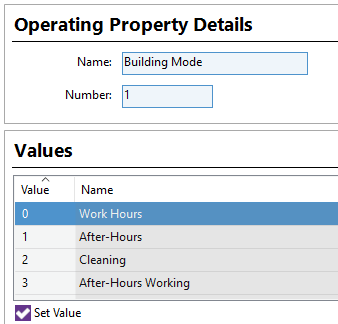
Flags
RAPIX Integrator では、フラグを設定またはクリアできます。フラググループとフラグを選択します。次に、「設定」 または 「クリア」 ボタンをクリックします。

ソフト: プロジェクト レポート
All the details.
プロジェクト レポートには、プロジェクトのすべての詳細が含まれます。レポート内のクリック可能なリンクにより、レポートのさまざまな部分間のナビゲーションと相互参照が可能になります。
プロジェクト レポートは、 RAPIX Integratorでのみ使用できます。
RAPIX Integrator で、 [ツール] メニューをクリックし、 [プロジェクト レポート]を選択します。
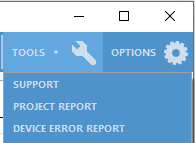
プロジェクト レポートは HTML ファイルです。これには、すべての DALI ラインとデバイス、ゾーン コントローラー、ゾーン、シーン、プロパティの相互参照された詳細が含まれています。
プロジェクト レポートには、レポートの最後に警告のリストも含まれています。警告には次のようなものがあります。
- RAPIX システムの正しく構成されていない側面の詳細。
- 何らかのエラー状態がある DALI デバイスの詳細。
デバイス エラーのみを確認したい場合は、 デバイス エラー レポートを選択します 。
Subscribe
ご登録いただくと、製品やソフトウェアの最新情報をお届けします。